7zip解压软件电脑版是一款功能强大的压缩工具,能够帮助用户轻松进行各种数据文件的压缩解压,为文件的传输保存提供了便利。软件已经成功破解,内置了各种功能补丁,优化了各种功能,满足用户的各种文件压缩解压需求。
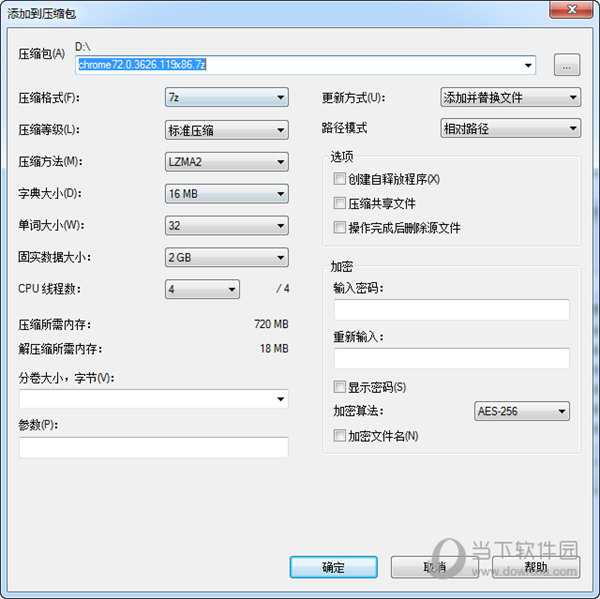
【软件功能】
使用 LZMA 与 LZMA2 算法的 7z 格式拥有极高的压缩比;
对于 ZIP 及 GZIP 格式,7-Zip 提供比使用 PKZip 及 WinZip 高 2~10% 的压缩比;
为 7z 与 ZIP 提供更完善的 AES-256 加密算法;
支持创建 7z 格式的自释放压缩包;
支持与 Windows 资源管理器完美集成(上下文菜单);
具备强大的文件管理器功能;
具备更给力的命令行版本;
支持 FAR Manager(文件管理器)插件;
支持超过 87 种多国(含简、繁体中文)语言界面;
支持/适用于 WinXP、Win7、Win8.1 以及 Win10 等主流操作系统,且具有面向 Linux/Unix 平台的命令行版本;
支持压缩/解压缩:7z、XZ、BZIP2、GZIP、TAR、ZIP 和 WIM 格式;
仅支持解压缩:ARJ、CAB、CHM、CPIO、CramFS、DEB、DMG、FAT、HFS、ISO、LZH、LZMA、MBR、MSI、NSIS、NTFS、RAR、RPM、SquashFS、UDF、VHD、WIM、XAR 和 Z 等格式;
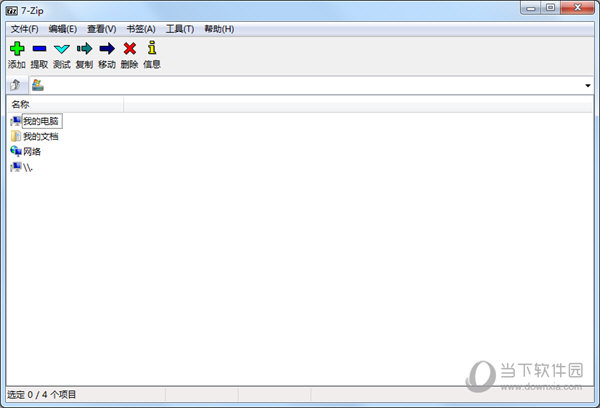
【软件特色】
1、使用了LZMA与LZMA2算法的7z格式拥有极高的压缩比
2、支持格式:
压缩/解压缩:7z,XZ,BZIP2,GZIP,TAR,ZIP and WIM
仅解压缩:ARJ,CAB,CHM,CPIO,CramFS,DEB,DMG,FAT,HFS,ISO,LZH,LZMA,MBR,MSI,NSIS,NTFS,RAR,RPM,SquashFS,UDF,VHD,WIM,XAR
3、对于ZIP及GZIP格式,7-Zip能提供比使用PKZip及WinZip高2-10%的压缩比
4、为7z与ZIP提供更完善的AES-256加密算法
5、7z格式支持创建自释放压缩包
6、Windows资源管理器集成
7、强大的的文件管理器
8、更给力的命令行版本
9、支持FAR Manager插件
10、支持87种语言
11、适用于Windows 10/8/7/Vista/XP/2016/2012/2008/2003/2000/NT。
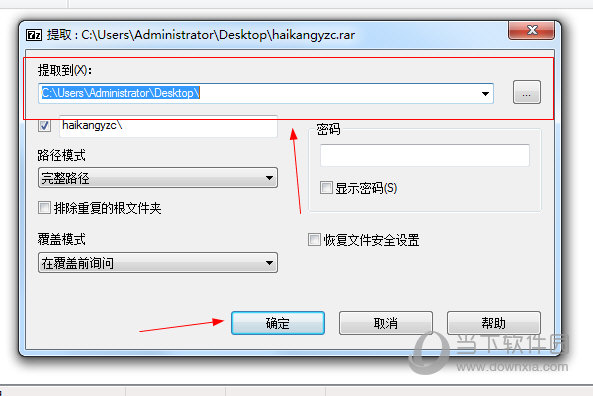
【软件亮点】
1、开源免费,轻巧便携、无需安装!与同类收费软件功能相当!
2、对于ZIP及GZIP格式,能提供比使用PKZip及WinZip高2-10%的压缩比!
3、提供更完善的AES-256加密算法;可以利用内置命令创建体积小巧的自动释放安装包!
4、与Windows资源管理器紧密集成;强大的的文件管理器;更给力的命令行版;支持FAR Manager插件;
5、如果你觉得默认的界面过于简单,可以使用轻松打造一个即漂亮又个性的7-Zip!
6、支持格式:压缩及解压缩:7z、ZIP、GZIP、BZIP2和TAR
7、仅解压缩:RAR、CAB、ISO、ARJ、LZH、CHM、WIM、Z、CPIO、RPM、DEB和NSIS
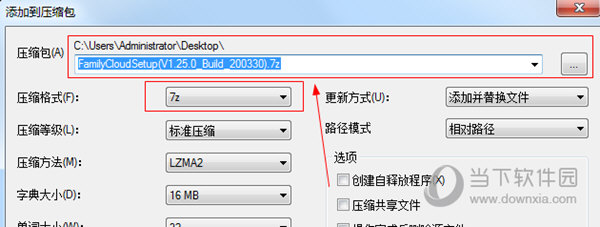
【压缩技巧】
1、固体压缩[如果文件少而且固体压缩效果不明显就不用]
2、大字典 [大字典最好配合固体压缩使用,不然效果烂(消耗时间和压缩比不划算)]
3、压缩方式最少要标准压缩,快速压缩免谈,快速压缩会让固体压缩+大字典效果消失= =!当时是以前的版本有这个问题,4.60版本好象没有这个问题了,但我没有详细测试,不好说.但用标准压缩都没有问题的。用7-ZIP的时候。你应该可以看到你的设置要消耗多少内存 你一定要有相应的实际空闲内存。不然压缩速度会越来越慢..因为用到虚拟内存交换了.你的硬盘没有内存快吧..
字典选择基准
1、在内存容许的情况下,越大越好.[7-ZIP 4.60 标准压缩 64M字典要 674M内存 32M字典 370M内存]
2、进入你已经处理好的游戏目录,该游戏就差最后压缩了.点搜索,搜索通配符*.* 大小选择 4000K以上文件,如果文件太多就加大到 8000K 选中搜索子目录和隐藏文件啥的. 然后按文件大小排列搜索出的文件.如果其中最大文件比你最大能用的字典大小小的话.可以直接用最大能用字典.
你也可以看看这些大文件中,哪些大小以下的数量比较多,然后选比那集中的文件大小大一点的字典就可以了.
字典+固体 效果解释[压缩时是把多个文件压缩成一个压缩包]
16M字典+固体 所有小于16M的文件,压缩成压缩包时,都只保存相互不同的部分.
32M字典+固体 所有小于32M的文件,压缩成压缩包时,都只保存相互不同的部分.
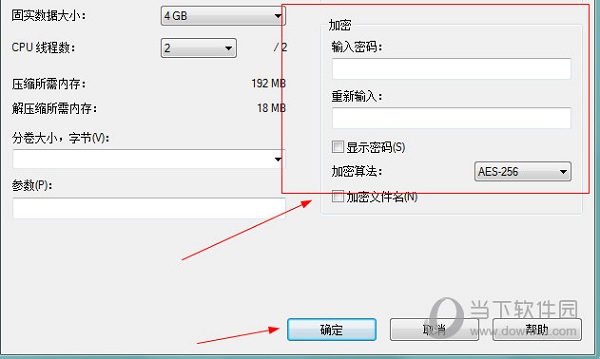
【常见问题】
一、使用7-Zip中文美化版怎么把一个大文件压缩到最小呢?
1、先在本站下载并安装好7-Zip软件,然后我们点击要压缩的文件右击先查看下源文件大小,如下图所示,简单记录下。接着我们在想要压缩保存的大文件上点击右键,选择7-Zip-添加到压缩包。随后就会打开一个“添加到压缩包”的窗口。
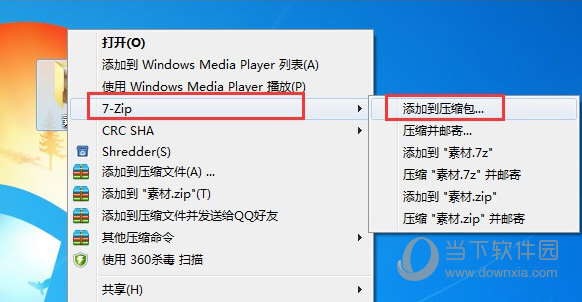
2、接着我们在压缩窗口里面设置压缩格式,压缩等级上选择最大压缩,压缩格式选择为7z,一般来说这个格式是压缩比率最高的一种,能够将文件尽量的压缩。是否加密或修改压缩路径这些内容大家可根据自己的需求来设置。这里小编就选择默认选项不作更改了,设置好后我们点击确定,软件将会对文件进行压缩,我们耐心等待下就可以了。
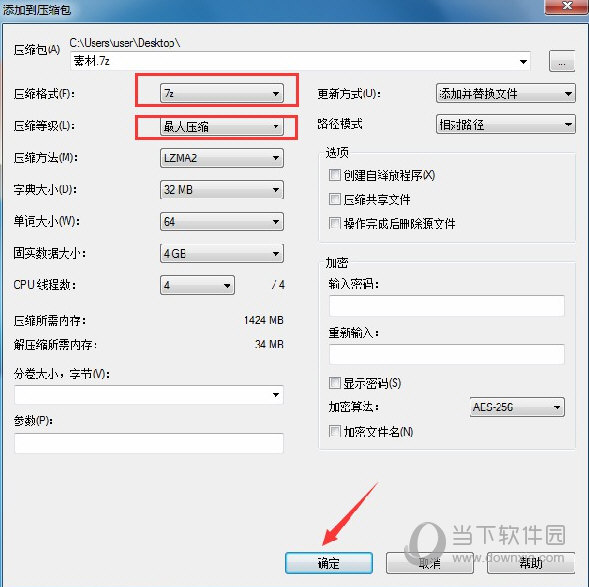
3、压缩完成后,我们找到已经压缩的包,右击点击属性,这里我们看到文件大小已经比之前小了好多。如果还想再缩小压缩包的话,很容易导致文件受损,所以请用户谨慎选择。
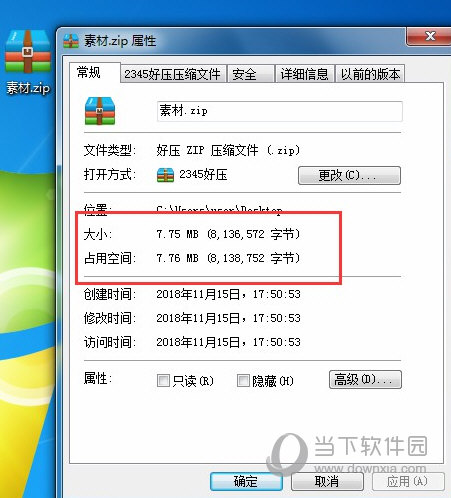
4、同样使用7-Zip压缩,我们把文件以.Zip格式进行压缩。最后压缩完成,我们可以再来查看一下文件大小,很清晰的可以看到相同的文件压缩使用7z格式能将文件压缩更小。如果大家有需要将大文件压缩尽量小的话,不妨试试看这个办法哦。
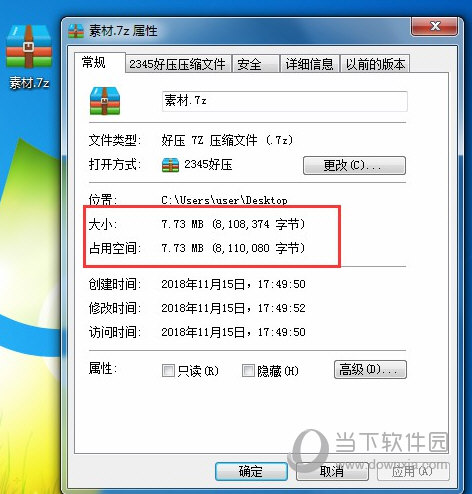
二、如何在Win7以及Vista中让7-Zip绿色版关联文件?
Win7以及Vista中让7-Zip关联文件,以管理员方式运行一次7-Zip文件管理器就可以了。方法很简单,你只需要右键点击7-Zip文件管理器图标,选择“以管理员方式运行”,随后你就可以在设置中关联文件了。
三、为什么7-Zip中文美化版无法打开部分Zip压缩包?
7-Zip无法打开部分Zip压缩包的原因可能是因为该压缩包的文件头错误。是这样Zip压缩包包含两个文件头,使用7-Zip打开压缩包它先会对两个文件头都进行读取,如果其中任意一个包含错误数据,7-Zip就打不开它。而其它支持Zip格式的程序能够打开部分有错误的压缩包,因为那些程序通常只读取一部分文件头,或者程序将错误的数据已经忽略掉了。
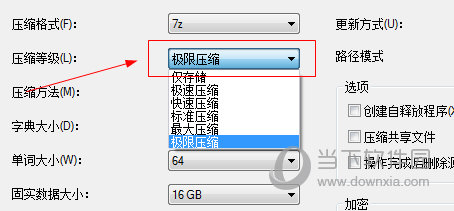
【版本特色】
整合x86与x64版本于一体,安装时可自动识别当前操作系统位数;
修正官方简体中文没有翻译的地方
安装版x86/x64位系统自动识别
基于官方 17.01 MSI安装程序制作,精简多国语言,只保留简体中文、繁体、英语;
美化程序图标
美化关联图标
美化工具栏图标
